一、删除类型
(1)类型一:图片本身的背景颜色模块比较多,背景比较复杂
(2)类型二:图片的背景颜色是非常单一的,比方说都是白色或者都是黑色
二、对应的删除方法
对于类型一这种背景,我们可以直接采取图片工具当中的扣除背景这样的一个命令;这样WPS中内置的自动智能识别功能便会自动将图片抠图出来,但有一些边界细节可能处理的没那么理想,这时可以点击手动抠图再进一步进行细节优化。而对于类型二这种比较单一的背景,我们可以利用设置透明色来删除背景。
三、操作步骤
类型一:
(1)选中图片,直接点击背景扣除,如图1所示。
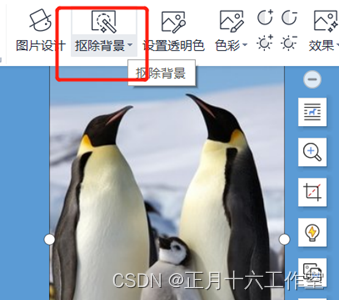
图 1
(2)自动抠图后的图片存在残余,如图2所示。
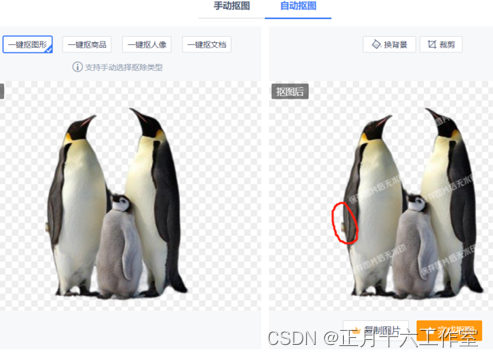
图 2
(3)在上一步骤的基础上选中【手动抠图】,点击【保留】将左边编辑区将杂质旁要保留的区域保护起来,再选中【去除】抹除杂质,右边查看效果,达到想要效果后再点击【完成抠图】即可,如图3所示。
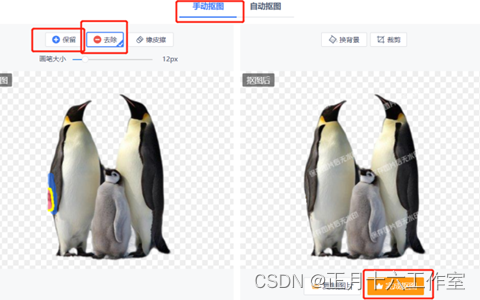
图 3
类型二:
(1)选中图片,直接单击设置透明色,如图4所示。
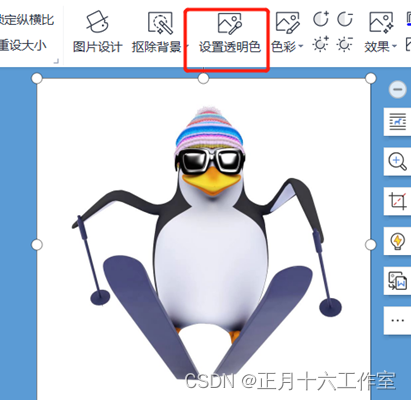
图 4
(2)再点击要去除的背景即可成功去除,如图5所示。

图 5
制作成员: 吴晓楦
排版: 裕新
初审: 王乐平
复审: 二月二

-150x150.jpg)